使用电脑之后,总会关机的,不过近期电脑关机之后,会弹出“内存不能为read”的错误框,虽然没有多大的影响,但是也算是一个电脑问题吧。那么遇到这个问题怎么解决呢?下面装机之家分享的Win10系统电脑关机提示“内存不能为read”的原因以及解决方法。
故障原因:
Win10系统出现了内存不能不为read的问题,一般是由于第三方软件依然在后台运行,在关机不能及时退出,而导致了内存报错。
解决方法:
1、首先我们按下“Windows+R”组合键,弹出运行,在运行中输入“msconfig”,如下图所示。
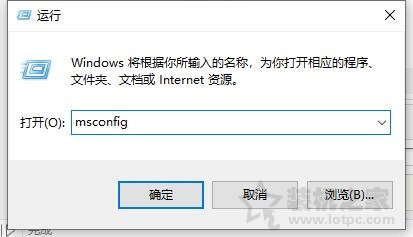
2、在常规的选项卡,单击“选择性的启动”,然后将“加载启动项”去除勾选,点击确定。
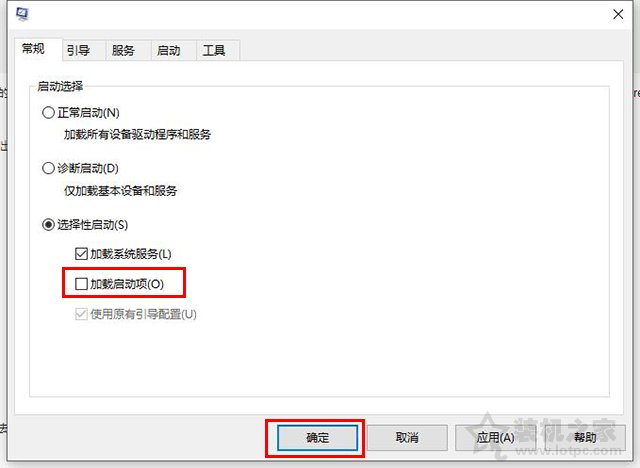
3、再点击“服务”选项卡,单击“隐藏所有Microsoft”服务,接着单击全部禁用。
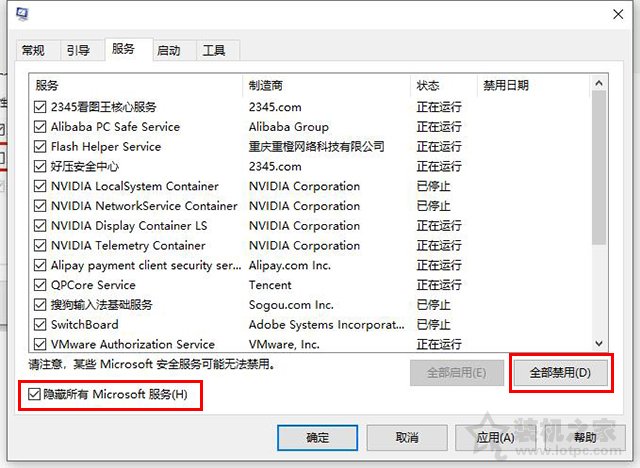
再点击“启动”,点击“打开任务管理器”,点击启动项,然后单击禁用。
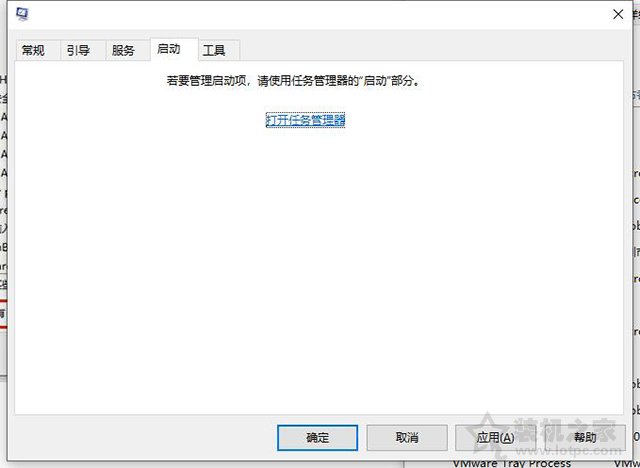
点击启动选项卡,然后单击禁用所有的第三方软件。
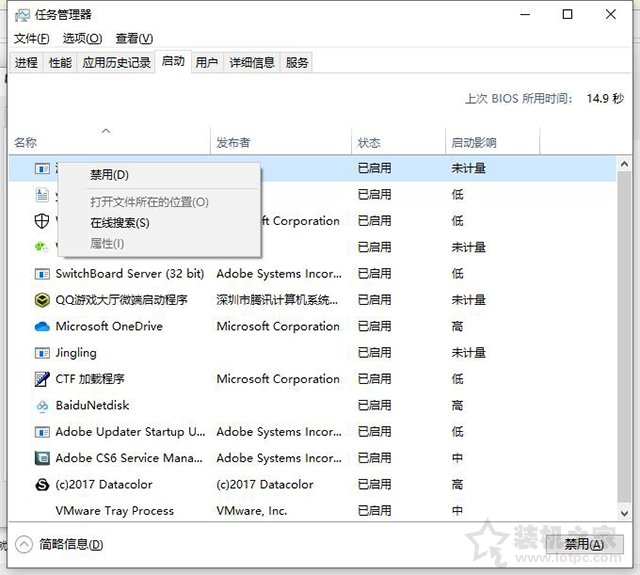
1、我们点击“开始”菜单,我们展开“Windows系统”,鼠标右键“命令提示符”,选择更多,以管理员身份运行,如下图所示。
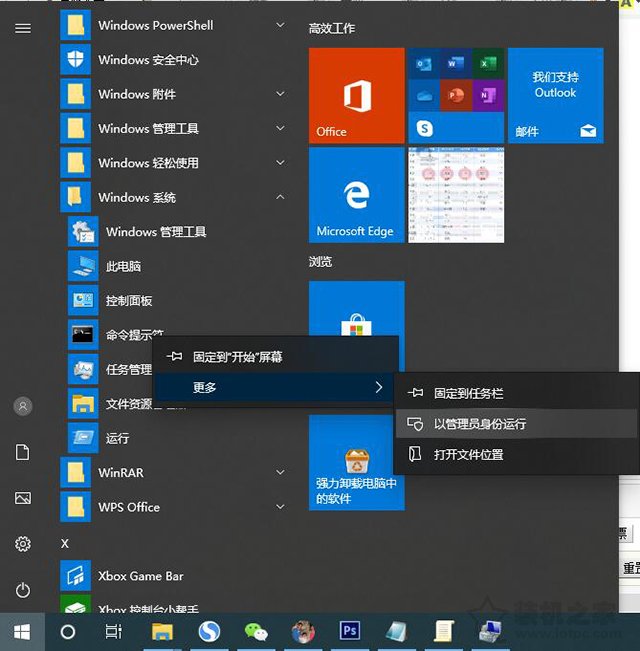
2、我们打开命令提示符之后输入:
for %1 in (%windir%\system32\*.dll) do regsvr32.exe /s %1
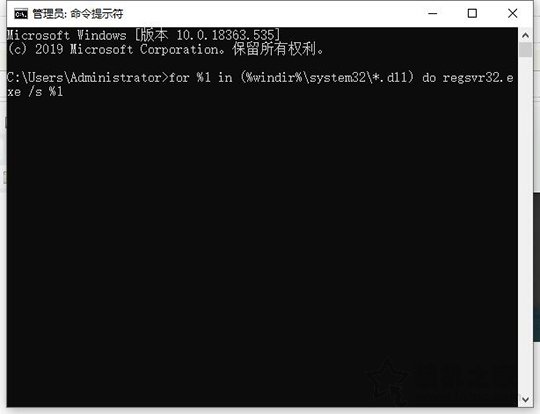
再输入:
for %1 in (%windir%\system32\*.ocx) do regsvr32.exe /s %1
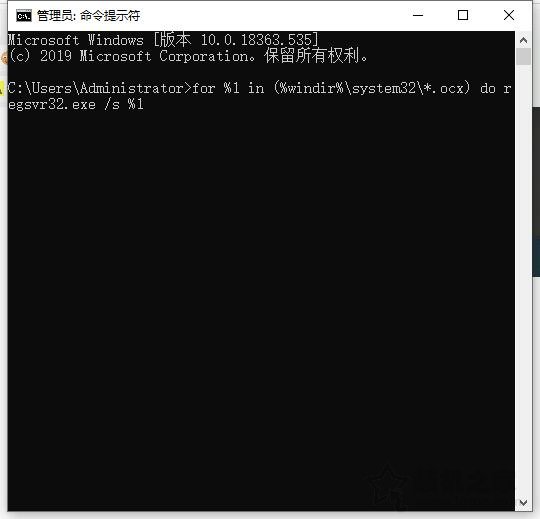
重启电脑。
以上就是装机之家分享的Win10系统电脑关机提示“内存不能为read”的原因以及解决方法,通过以上的方法就可以解决了,希望本文能够帮助到大家。
评论列表 (0条)